В тази статия ще ви покажа как да инсталирате и да започнете .NET Core на CentOS 7. И така, нека започнем.
Добавяне на хранилище на пакети на Microsoft:
CentOS 7 няма .NET Core пакети в официалното хранилище на пакети на CentOS 7. Но можете лесно да добавите официалното хранилище на пакети на Microsoft на CentOS 7 и да инсталирате .NET Core оттам с помощта на YUM мениджъра на пакети.
Microsoft предоставя RPM пакет, за да улесни добавянето на официалното хранилище на пакети на Microsoft към CentOS 7.
За да изтеглите и инсталирате хранилището на RPM пакети на CentOS 7, изпълнете следната команда:
$ sudo rpm -Uvh https: // пакети.Microsoft.com / config / rhel / 7 / пакети-microsoft-prod.об / мин
RPM пакетът трябва да бъде инсталиран.
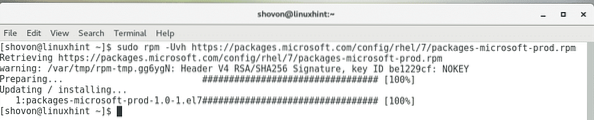
Сега актуализирайте кеша на хранилището на YUM със следната команда:
$ sudo yum makecache
Кешът на хранилището на YUM пакет трябва да бъде актуализиран. Както можете да видите, хранилището на пакети на Microsoft е в списъка. Така че, той е добавен правилно.

Инсталиране .NET Core:
Сега можете да инсталирате .NET Core SDK със следната команда:
$ sudo yum инсталирате dotnet-sdk-2.2
За да потвърдите инсталацията, натиснете у и след това натиснете
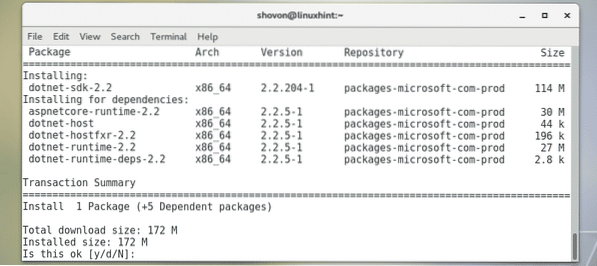
YUM трябва да започне да изтегля и инсталира всички необходими RPM пакети от официалното хранилище на пакети на Microsoft.
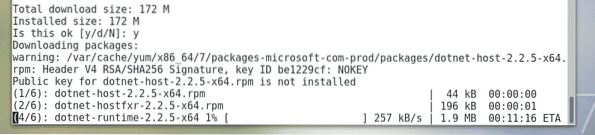
Ако бъдете помолени да приемете GPG ключа на официалното хранилище на пакети на Microsoft, просто натиснете у и след това натиснете

.NET Core SDK трябва да бъде инсталиран.
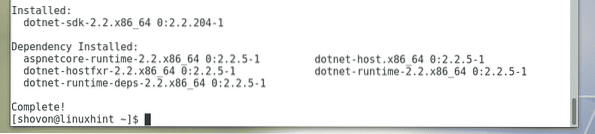
Сега, за да проверите дали .NET Core SDK работи правилно, изпълнете следната команда:
$ dotnet - версияКакто можете да видите, информацията за версията се отпечатва на екрана. И така, работи.

Писане и тичане за първи път .NET програма:
В този раздел ще ви покажа как да пишете и стартирате първата си .NET програма на CentOS 7.
Първо, отидете до директория, където искате да запазите .NET проектни файлове. Запазвам всичките си проекти ~ / Проекти / директория. И така, навигирам към ~ / Проекти /
$ cd ~ / Проекти
Сега създайте нов .NET проект Здравей свят със следната команда:
$ dotnet нова конзола -o здравейСвятЗАБЕЛЕЖКА: Тук, Здравей свят е името на проекта. Можете да го промените на всичко, което искате.

Трябва да се създаде нов проект.
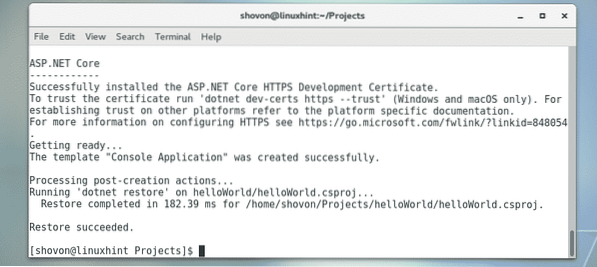
Специална директория за проекти също трябва да бъде създадена, както можете да видите на екранната снимка по-долу.

Сега отидете в директорията на проекта Здравей свят/ със следната команда:
$ cd здравей Свят /
В директорията на проекта ще имате Програма.cs файл. Това е основният файл с изходен код ... NET Core използва програмен език C # (C-Sharp) по подразбиране. Така че, трябва да поставите вашия код C # в Програма.cs файл.
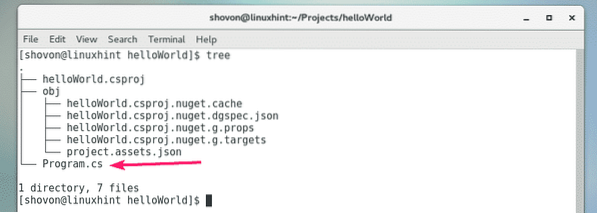
По подразбиране в. Е написана проста програма Програма.cs файл. Съдържанието на Програма.cs файлът е показан на екранната снимка по-долу.

Ето, Система библиотеката се импортира с използвайки изявление.
След това, пространство от имена Здравей свят е създаден за програмата.
C # е обектно-ориентиран език за програмиране. Така че, дори една проста програма, тъй като това трябва да има собствен клас. Ето, а Програма клас се създава. Забележете, че името на класа е същото като името на файла (без разширение на файла).
The Програма клас има a Основна метод, който взема масив от низ като аргумент. Основният метод има нищожен като тип връщане, така че не връща нищо.
Тогава, Конзола.WriteLine () функцията се използва за отпечатване на текста "Здравей свят" на екрана.
Сега, нека стартираме програмата, за да видим дали наистина получаваме резултата, който очакваме.
Сега стартирайте вашия .NET проект, както следва:
$ dotnet стартиране
Както можете да видите, очакваният текст се отпечатва на екрана.

И така, вие инсталирате и стартирате .NET проекти на Ubuntu 18.04 LTS. Благодаря, че прочетохте тази статия.
 Phenquestions
Phenquestions

